Como ativar o Java no Firefox
Aprenda a como ativar o Java no Firefox, e exiba conteúdos nos sites antigos que ainda utilizam o antigo plugin da Oracle
Ativar o Java no Firefox pode ser uma tarefa chata, principalmente porque a Mozilla removeu completamente o suporte, nas versões mais recentes do navegador. Ainda assim, se você realmente precisa acessar sites e serviços que o suportam, há opções.

Como ativar o Java no Firefox
A partir da versão 52, a Mozilla removeu o suporte a plugins NPAPI do Firefox, que incluem o Silverlight, plugins de bancos e o Java. Ainda assim, na maioria das vezes, o conteúdo em Java será executado sem o uso de plugins. Em alguns casos, a ativação deverá ser feita manualmente cada vez que você acessar um site que usa o plugin.
- Acesse um site que utilize o Java;
- Clique no botão “Ativar o Java”, que será exibido na tela.
E pronto.
Outra alternativa é baixar e instalar uma versão do Firefox igual ou anterior à versão 52, e desativar a opção de atualização automática. Mantendo o navegador “desatualizado”.
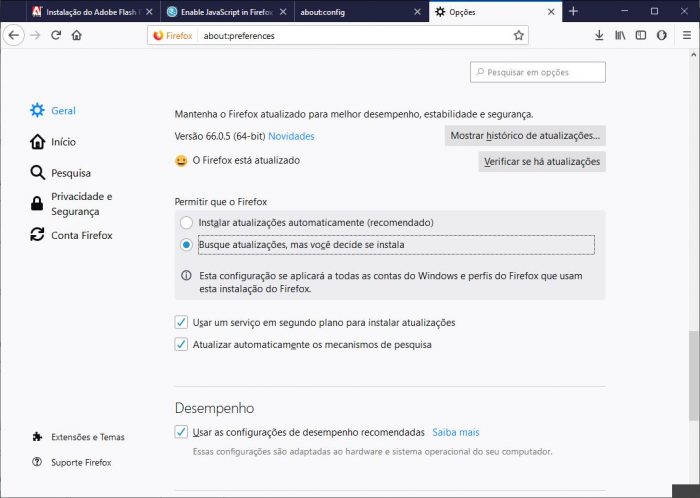
- Abra o Firefox, e clique no botão “Menu” (as três linhas paralelas);
- Clique em “Opções”;
- Em “Atualização do Firefox”, selecione a opção “Busque atualizações, mas você decide se instala”.
Feito isso, ainda que o Firefox baixe as atualizações do navegador, elas não serão instaladas a menos que você queira e você poderá continuar a ver sites em Java.
Como ativar o Javascript
Como alternativa, você pode ativar o JavaScript no Firefox, para que ele reconheça automaticamente conteúdos em Java na seção about:config do browser.
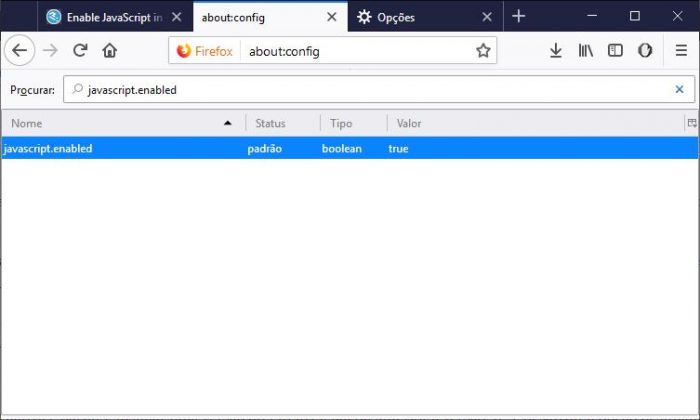
- Abra uma nova aba no Firefox;
- Digite “about:config” na barra de busca, e tecle Enter;
- Clique no botão “Eu aceito o risco”;
- No campo “Procurar”, digite “javascript.enabled“;
- Verifique se na string exibida, no campo Valor, aparece a palavra “true”.
Caso apareça “false”, clique duas vezes, sobre ela, para mudar para “true”.
E pronto.
Na maioria dos casos, é muito provável que o Firefox não execute conteúdos em Java, pela total falta de suporte a plugins NPAPI nas versões mais novas, mesmo ativando o JavaScript. Se isso acontecer, as únicas opções que restam são:
- Usar uma versão antiga do Firefox, até a versão 52 (como já explicado);
- Usar outro navegador, como o Google Chrome, que também não mais suporta plugins NPAPI, mas é mais fácil de contornar.






